在计算机上,我们经常需要使用浏览器来浏览网页,有时候我们可能会遇到一些问题,比如打开链接时总是自动使用默认浏览器,而不是我们希望使用的浏览器,如何设置默认浏览器呢?下面将为您详细介绍。
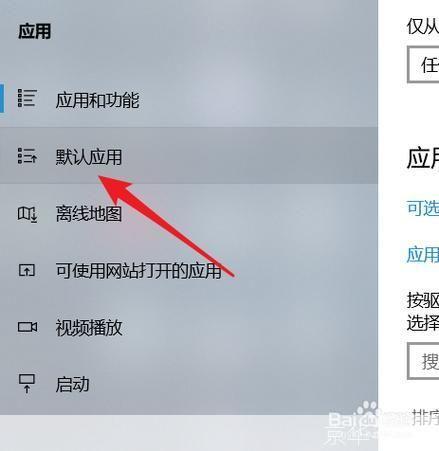
我们需要了解什么是默认浏览器,默认浏览器是指在计算机上安装的多个浏览器中,系统默认使用的那个浏览器,当我们点击一个链接或者使用某个应用程序时,系统会自动使用默认浏览器来打开网页或执行操作。
接下来,我们将介绍如何设置默认浏览器,不同的操作系统和浏览器可能有不同的设置方法,下面以Windows操作系统和常见的浏览器为例进行说明。
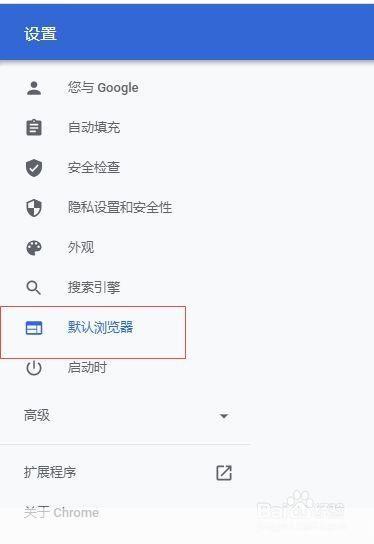
1、Windows操作系统设置默认浏览器:
在Windows操作系统中,我们可以使用以下两种方法来设置默认浏览器:
(1)通过控制面板设置:
步骤一:点击“开始”按钮,然后选择“控制面板”。
步骤二:在控制面板中,找到并点击“程序”。
步骤三:在“程序”窗口中,点击“默认程序”。
步骤四:在“默认程序”窗口中,点击“设置您的默认程序”。
步骤五:在“设置您的默认程序”窗口中,从左侧的列表中选择“Web浏览器”,然后在右侧的列表中找到您希望设置为默认浏览器的浏览器,并点击它。
步骤六:点击“将此程序设置为默认值”,然后点击“确定”。
(2)通过注册表编辑器设置:
步骤一:按下“Win + R”键,打开运行窗口。
步骤二:在运行窗口中输入“regedit”,然后按下回车键。
步骤三:在注册表编辑器中,依次展开“HKEY_CLASSES_ROOT\http\shell\opencommand”。
步骤四:在“command”键下,找到并双击“默认”。
步骤五:在“编辑字符串”窗口中,将数值数据改为您希望设置为默认浏览器的程序路径,然后点击“确定”。
2、常见浏览器设置默认浏览器:
除了Windows操作系统自带的设置方法外,我们还可以在常见的浏览器中进行设置,以下是一些常见浏览器的设置方法:
(1)谷歌Chrome浏览器:
步骤一:打开Chrome浏览器,点击右上角的三个点图标。
步骤二:在下拉菜单中选择“设置”。
步骤三:在设置页面中,找到并点击“默认浏览器”。